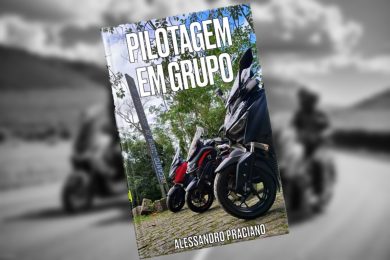Hoje vou passar uma dica para Mac e iOS que descobri recentemente. Estou utilizando a pouco tempo mas já posso dizer que percebo ter aumentado bem a produtividade do “escritório móvel” que carrego frequentemente. No meu dia a dia, por conta dos diversos tipos de trabalho que tenho (consultoria, desenvolvimento de sistemas, blog, editoração multimídia e outros…) sou meio que obrigado a ter sempre à mão alguns dispositivos que me atendem em situações diversas. O Macbook Air para o trabalho mais pesado resolve bem quase tudo, mas para outras situações o iPad é uma pedida ainda melhor.
Em alguns casos em que o iPad é melhor, devido à mobilidade e a alguns aplicativos, consigo me virar muito bem, mas dependendo da situação faz falta um teclado para agilizar a digitação. Um exemplo disso é o cliente de Twitter que tenho no tablet da Apple (Osfoora). É o melhor que já testei e consegue ser bem mais efetivo que os do Mac
.Tenho um teclado Bluetooth da Apple que resolve muito bem isso, mas ter de carregá-lo na mochila não me parece muito bom. Além de aumentar o peso nas costas não é todo dia que preciso dele. Então este acessório acaba ficando mesmo no meu Home Office. Uma solução para isso seria utilizar o teclado do Mac no iPad. Esta é a dica de hoje.
Sei que esta não é uma dica que será útil a todos, mas como para mim resolveu bem, acredito que para outros pode ajudar. Existe um aplicativo na iTunes App Store chamado Type2Phone que faz com que o iPad reconheça o teclado do Mac através do Bluetooth. Na verdade ele trabalha bem com qualquer aparelho iOS, não testei ainda mas tenho a impressão de que não deve funcionar com outros sistemas diferentes.
Ele não é barato, custa $4,99 mas funciona muito bem e sem necessidade de grandes configurações. Após instalado no computador para conectar ao iPad bastou acionar o Bluetooth no iPad (Ajustes / Bluetooth e escolher o Mac). Ele reconheceu automaticamente qual o tipo de teclado do meu Mac e não precisei fazer mais nada. É possível trocar o teclado através do próprio aplicativo caso necessário já que este vem com diversos configurados. O bom é que não é preciso ficar conectando e desconectando para alternar a digitação entre o Mac e o tablet, basta apontar o mouse para a pequena janela do Type2Phone (imagem abaixo) quando quiser teclar no iPad. Outro ponto positivo é que mesmo com a tela do iPad desbloqueada, basta começar a digitar para que esta “acorde“.

A única coisa que não me agradou muito foi que tudo que é digitado fica passando na telinha do Type2Phone quase que como um letreiro. Felizmente há como esconder isso bastando clicar em View e marcar o Stealth Mode. Desta forma os caracteres digitados serão substituídos por ícones de cadeados. Para melhorar ainda mais, no mesmo menu pode-se marcar a opção Collapsed Mode para que fique visível apenas uma barrinha bem mais discreta e sem qualquer caractere ou ícone aparecendo. No menu Special há atalhos para acionamento de alguns outros recursos do iOS como aumentar/diminuir o brilho da tela, tocar e trocar músicas, travar… entre outros, mas ai acho que já são recursos desnecessários.
Bom, fica aqui a dica. O Type2Phone está disponível na iTunes App Store e, co mo falei, custa $4,99.